预订单列表主要实现预订单的查询、取消、恢复、NOShow、入住、延时入住等预订单的相关管理操作。
1 预订单查询
预订完成后,新增的预订单即显示在预订单列表中。点击【预订管理】--【预订单列表】,进入预订单列表页面,如下图4-5-1所示:
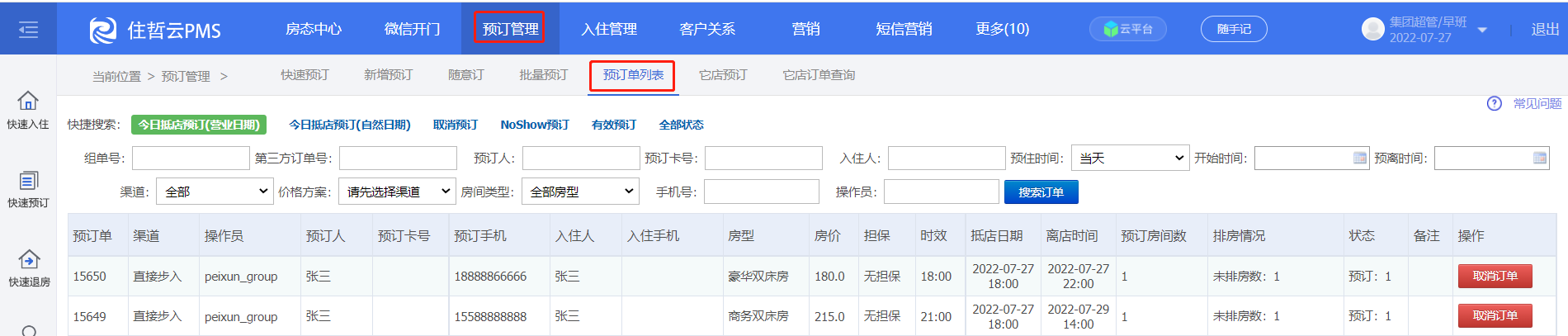
图4-5-1
可以对预订单进行搜索、取消订单、恢复订单等相关操作。
搜索:输入预订人等相关查询条件后,点击【搜索订单】按钮,符合条件的预订单信息即显示在下面的预订单列表中。
取消订单:选中要取消的订单记录,点击【取消订单】按钮,订单即被取消,订单的状态变为取消状态。
恢复订单:选中一条状态为取消的预订单,点击【恢复订单】按钮,即可恢复订单,订单的状态变为预订状态。
预订单查询页面,还可以根据今日抵店预订、取消预订、NoShow预订、有效预订、全部状态等进行快速筛选查询,查询时,直接点击相应的按钮即可。
2 添加预订
预订单列表页面,选中并双击一条预订单记录,进入组单页面,如下图4-5-2所示:
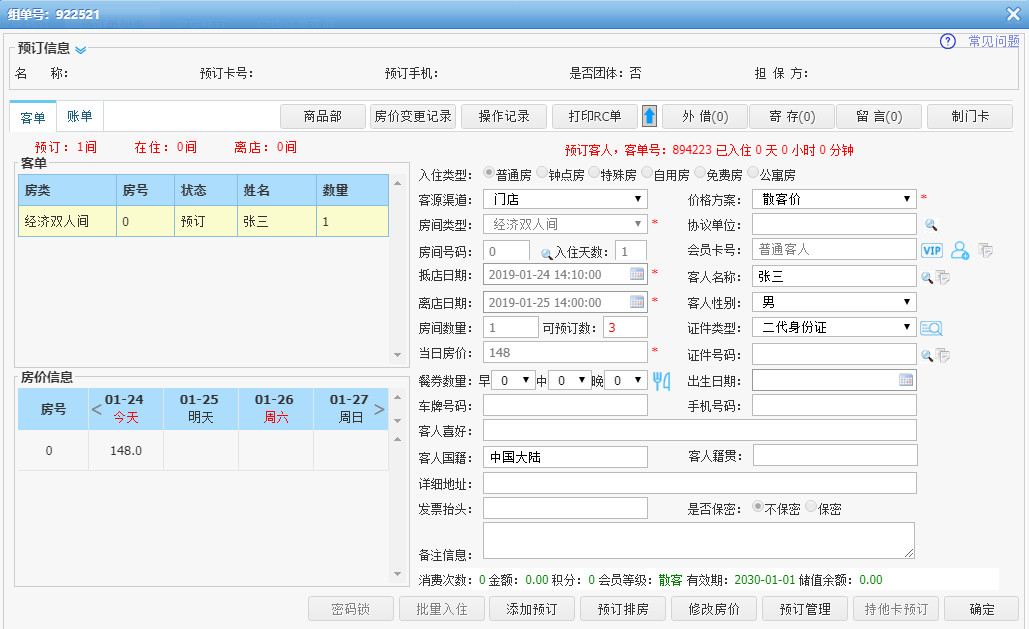
图4-5-2
点击【添加预订】按钮,显示添加预订页面,如下图4-5-3所示:
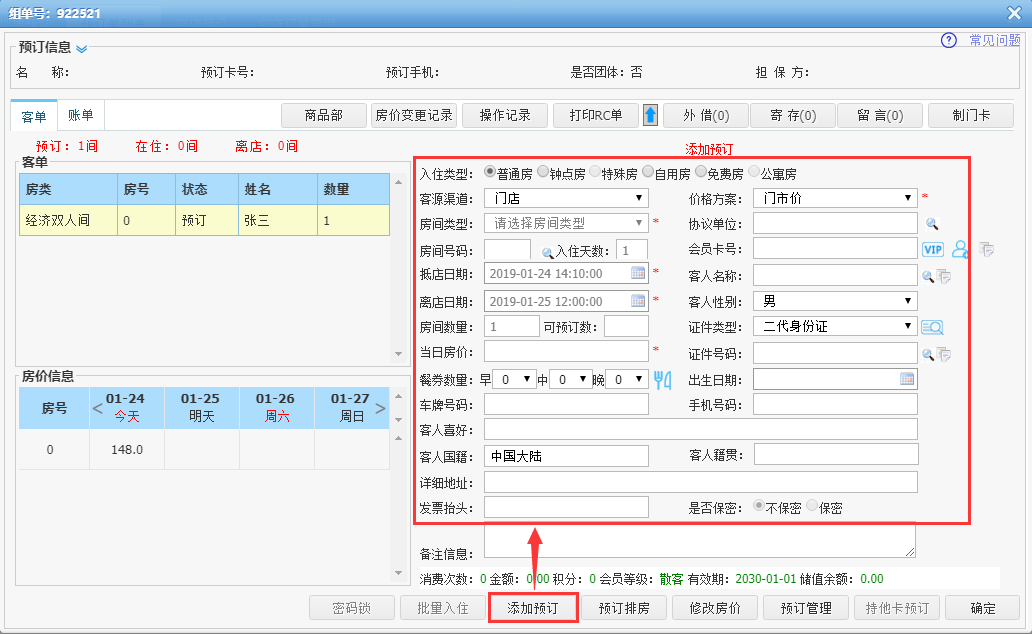
图4-5-3
添加预订操作同新增预订操作,具体请参照4.2中的新增预订操作,此处不再赘述。
3 预订排房
预订排房指预订状态的订单,提前把房间号确定下来。
双击预订单,点击【预订排房】按钮,弹出预订排房页面,可以查看此预订的所有订单,如下图4-5-4所示:
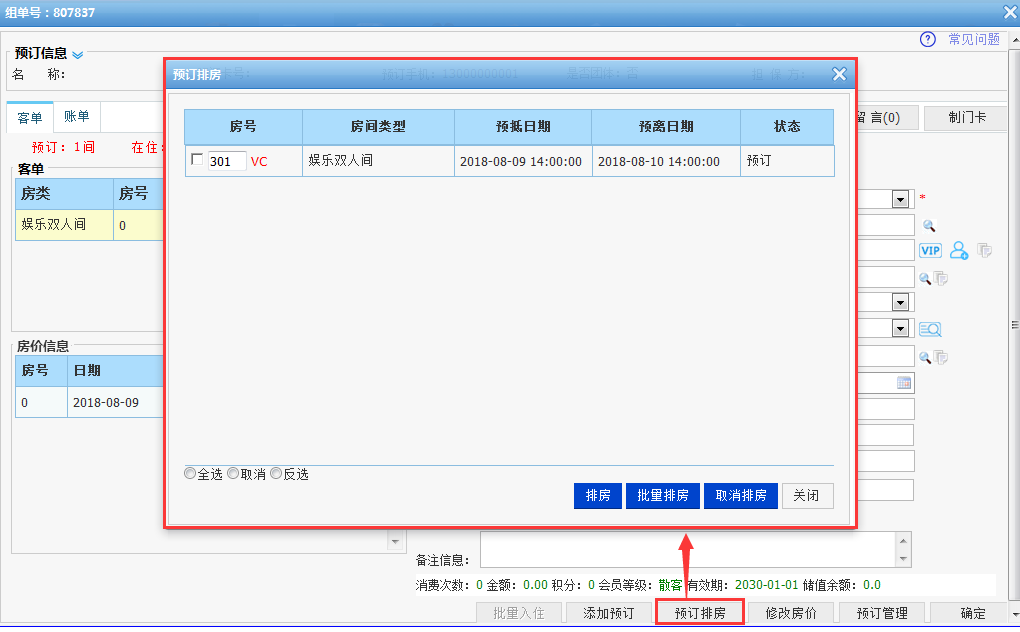
图4-5-4
勾选要排房的订单,系统会默认分配一个当前可用的房间号,也可点击房号选择其他房间,如下图4-5-5所示:
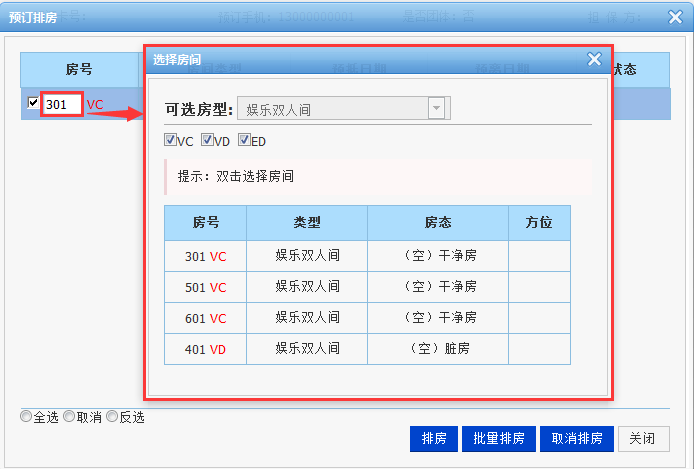
图4-5-5
确定排房房间号后,点击【排房】按钮,排房成功,此订单状态即变为已排房状态,也可通过【取消排房】按钮进行取消排房操作,如下图4-5-6所示:
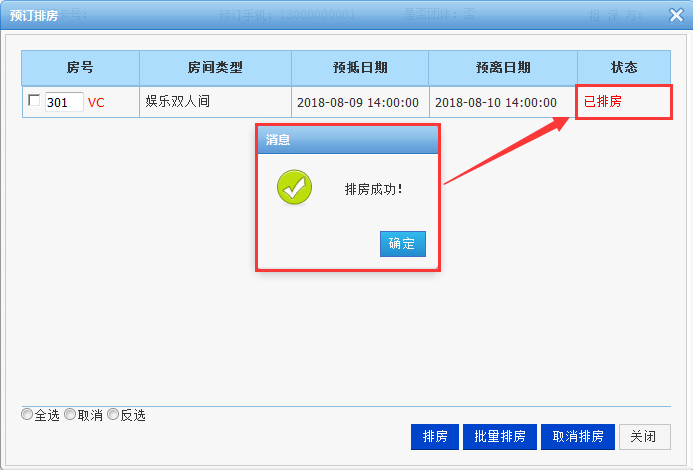
图4-5-6
全选:点击【全选】按钮,选中全部房间。
取消:点击【取消】按钮,取消选中的房间,房间号码前面的复选框变为不选中状态。
反选:点击【反选】按钮,选中或取消选中房间。
排房:将房间号前面的复选框选中,点击【排房】按钮,进行排房。
批量排房:当需要排房的房间有多个时,将房间号前面的复选框选中,点击【批量排房】按钮,可以一次排房多个房间。
取消排房:当房间已经被排房时,点击【取消排房】按钮,即可取消排房。
关闭:点击【关闭】按钮,关闭预订排房页面。
排房成功后,房态图中,相应的房间会显示已排房的图标,如下图4-5-7所示:
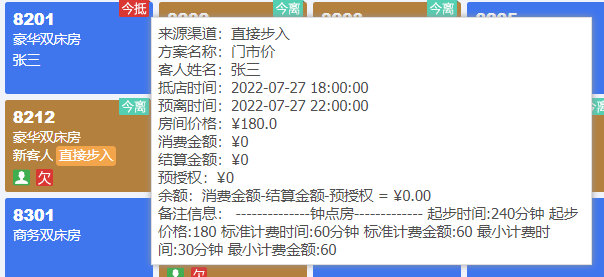
图4-5-7
4 修改房价
修改房价,即修改预订房间的价格。
双击预订单,点击【修改房价】按钮,勾选指定房间、选择需要修改的日期和价格点击【修改房价】,如下图4-5-8所示:
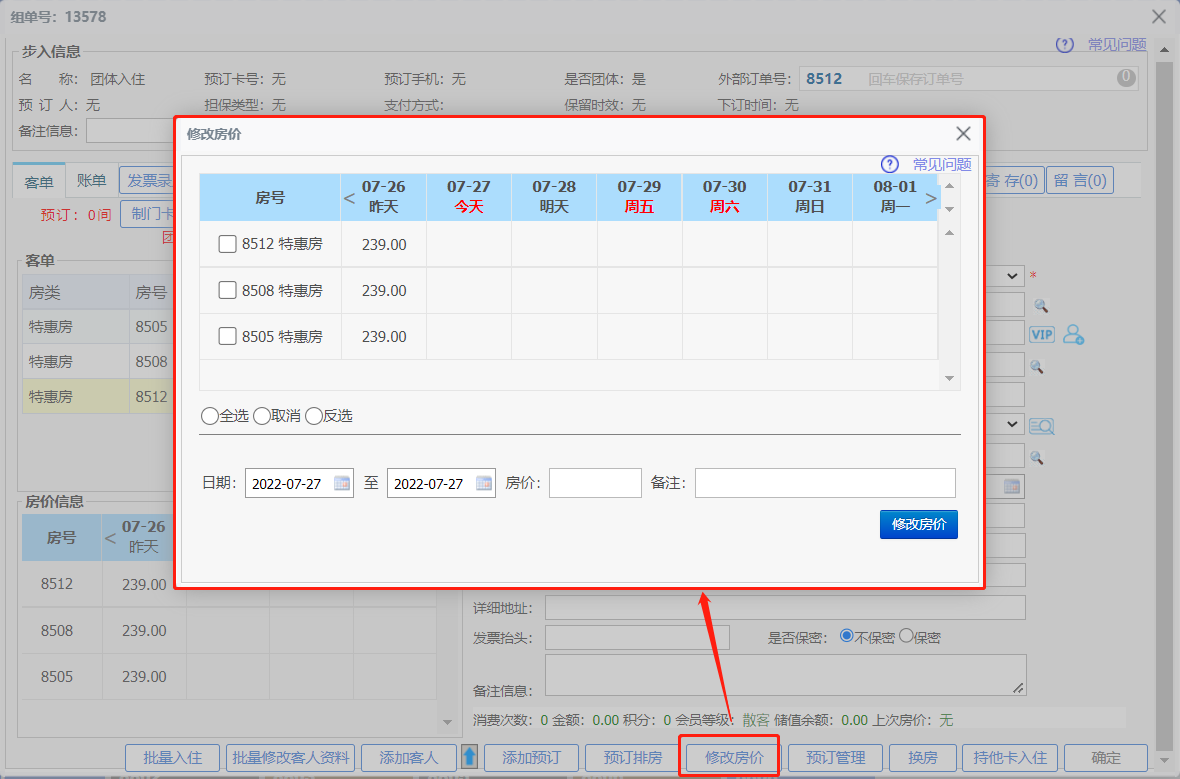
图4-5-8
5 预订管理
预订单列表页面,选中并双击一条预订单记录,进入组单页面,组单页面,点击【预订管理】按钮,进入预订管理页面,如下图4-5-9所示:
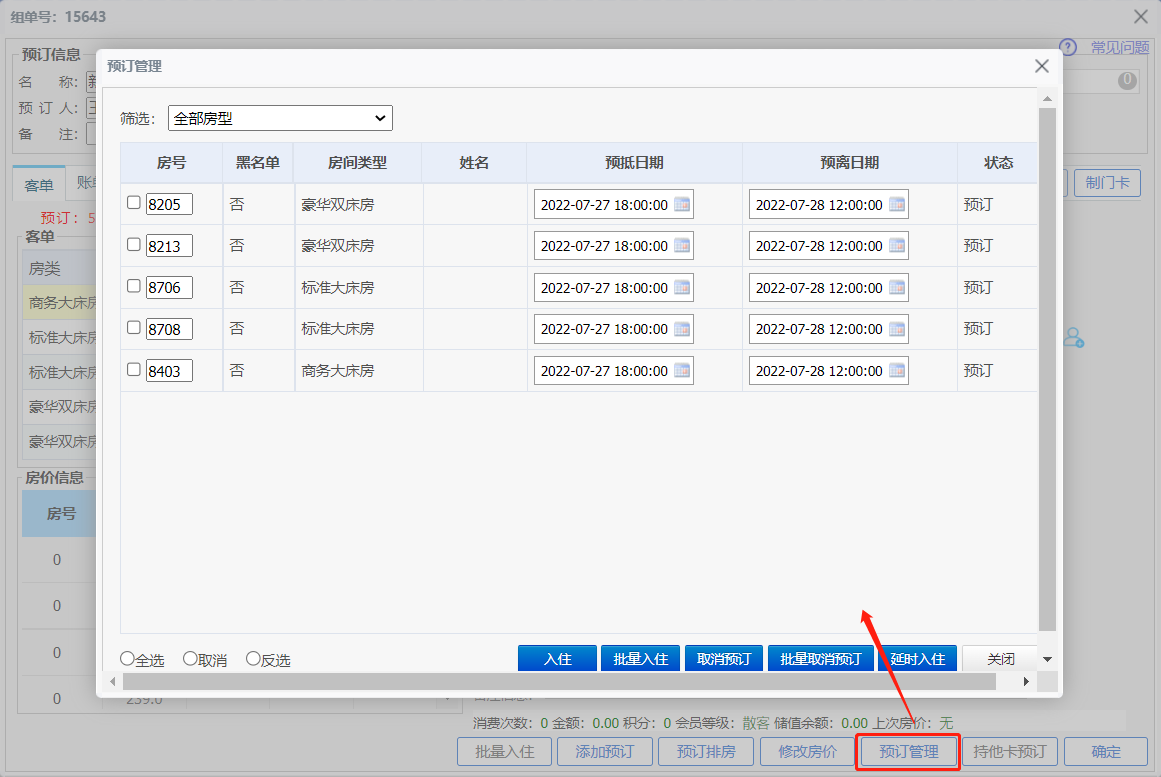
图4-5-9
可以进行入住、批量入住、取消预订、批量取消预订、延时入住、关闭等操作。
入住:选中房间号码前面的复选框,点击【入住】按钮,即可入住,入住后,房态图中相应的房间会显示在住状态。
批量入住:选中多个房间前面的复选框,点击【批量入住】按钮,即可批量入住,入住后,房态图中相应的房间会显示在住状态。
取消预订:选中要取消的预订单前面的复选框,点击【取消预订】按钮,即可取消预订。预订单的状态变为取消状态。
批量取消预订:选中要取消的多个预订单前面的复选框,点击【批量取消预订】按钮,即可一次取消多个预订。
延时入住:选中要延时入住的房间号码前面的复选框,点击【延时入住】按钮,该预订单的状态即变为延时入住。
关闭:预订管理页面,点击【关闭】按钮,关闭预订管理页面。
6 修改预订单
预订单修改主要实现修改预订单相关信息的功能。在【系统设置】--【系统参数设置】--【预订入住】中,可以将预订单设置为可修改或不可修改两种形式。如下图4-5-10所示:
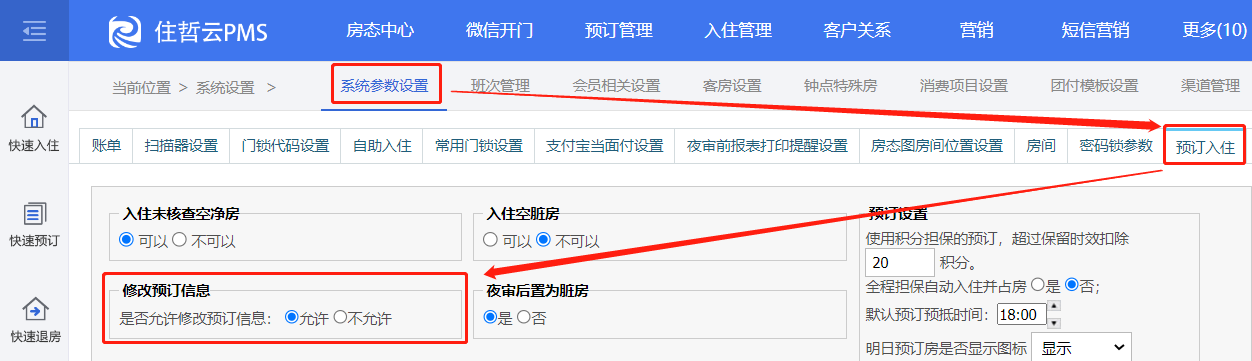
图4-5-10
预订单列表页面,选中并双击一条预订单记录,进入预订单修改页面,如下图4-5-11所示:
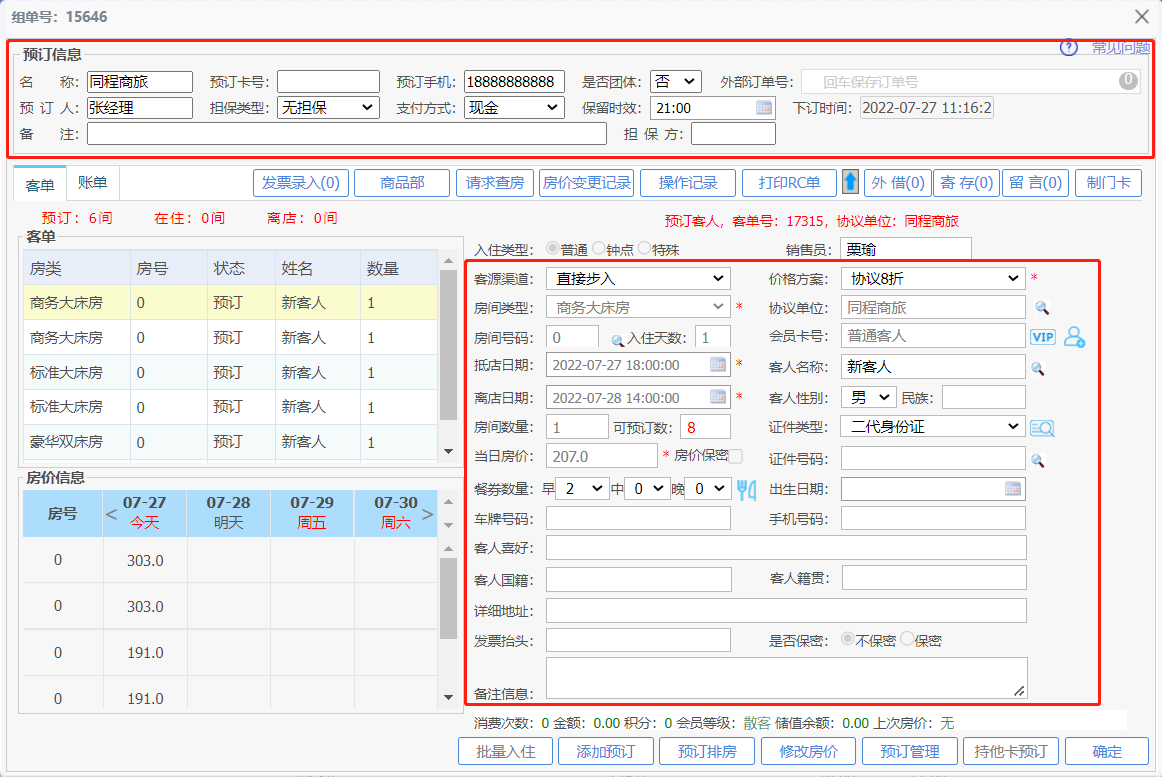
图4-5-11
修改预订单的相关信息后,点击【确定】按钮,修改信息即被保存。
